【参考に】「ポケモンGO」と「ポケモンHOME」の連携方法 試しにポケモンGOのコンパンを送ってみた
iOS/Android「ポケモンGO」が、
ついに「ポケモンHOME」との連携が出来るようになりました!
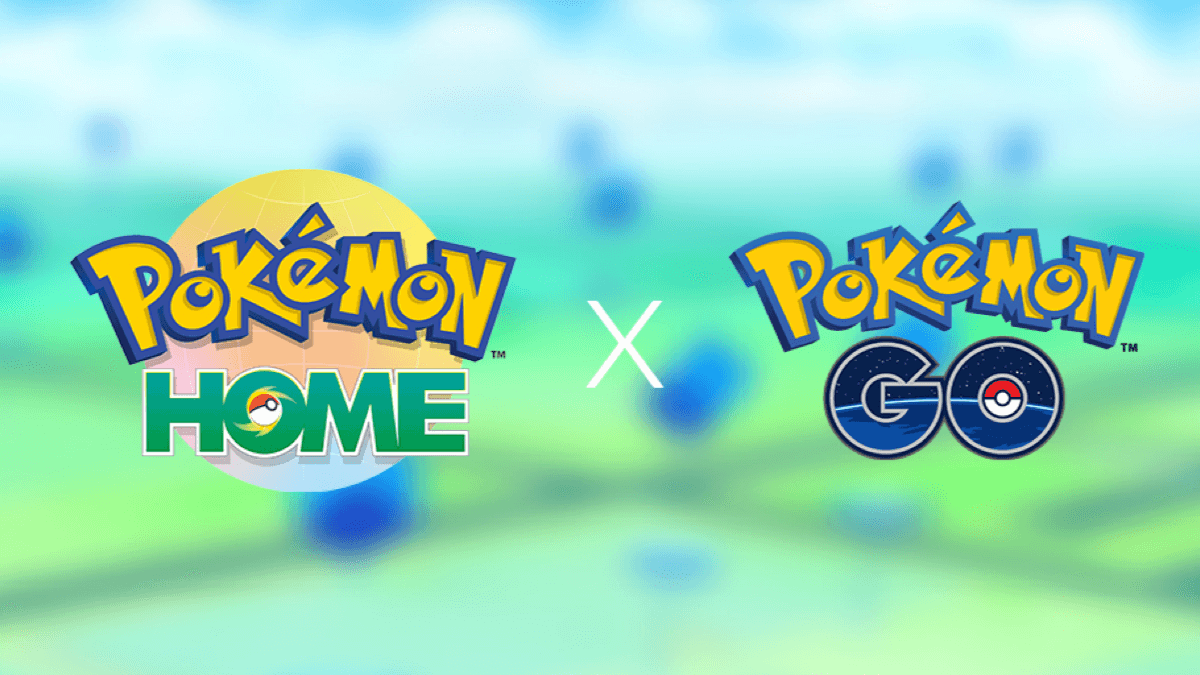
ポケモンGOとポケモンHOMEの連携によって、
ポケモンGOのポケモンを、ポケモンHOMEへ送ることができるようになりました!
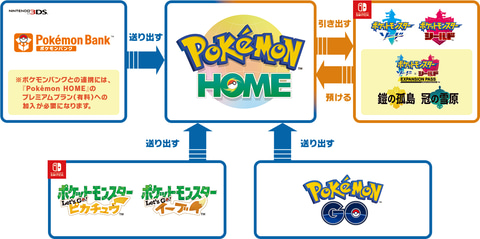
参照:「ポケモンGO」と「ポケモンHOME」の連携開始! キョダイマックス「メルメタル」と「ふしぎなはこ」をプレゼント!
さらに、ポケモンHOMEにいるポケモンを
ニンテンドースイッチ「ポケモン ソード・シールド」へ転送できるので、
この連携のおかげで、間接的にポケモンGOのポケモンを
ソード・シールドへ送れるようになりました!
ここでは、ポケモンGOとポケモンHOMEの連携方法と
ポケモンGOのポケモンを使用したポケモンHOMEへの転送方法を記載します!
<1>,ポケモンGOとポケモンHOMEの連携方法
①,まずは、ポケモンGOのトップメニュー画面に移り、
右上にある「設定」をタップしてください。
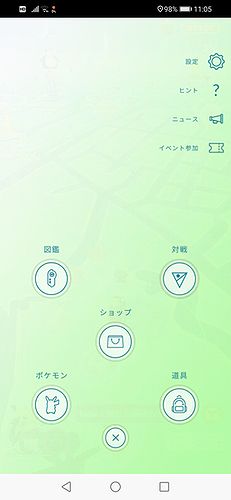
②,設定メニュー内に入ったら、一番下までスクロールし、
「Pokémon HOME」をタップしてください
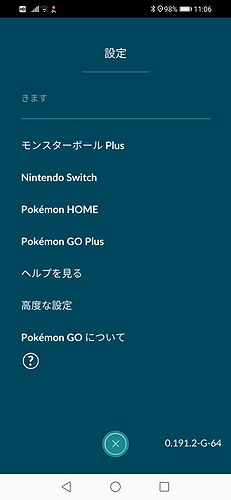
③,画面の中央あたりに記載されている「サインイン」をタップしてください。
このサインインは、ニンテンドーアカウントのログインを指します。
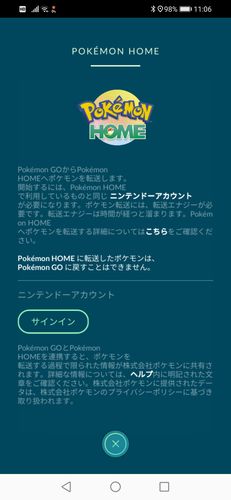
④,ニンテンドースイッチアカウント内にてログインすると
ポケモンGOとニンテンドーアカウントの連携確認がご案内されます。
その際、「同意する」をタップしてください。
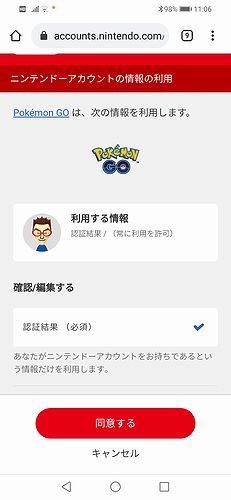
⑤,ログイン後、転送先の「ポケモンHOME」の
サポートIDとユーザー名を確認してください。

ポケモンHOMEの個人情報が正しければ、
ポケモンGOとポケモンHOMEの連携作業は完了です!
<2>,ポケモンGOのポケモンをポケモンHOMEへの転送方法
次はポケモンGOにいるポケモンを、
ポケモンHOMEへ転送する方法を紹介します!
本記事では、例としてポケモンGOのポケモン
「コンパン」を転送したときの画像が映っています。
①,設定メニュー内の「Pokémon HOME」をタップしてください。
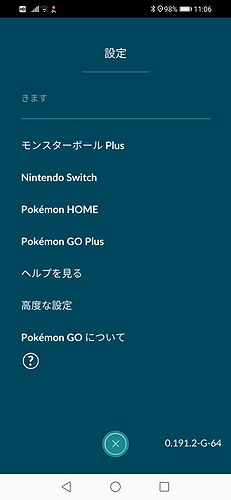
②,「ポケモン転送」をタップして下さい。
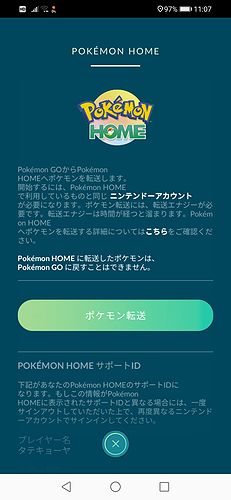
③,転送エナジー欄が満タンであることを確認し、
「続行」をタップしてください。

③,転送するポケモンで「コンパン」を選択後、
「転送」ボタンをクリックしてください。
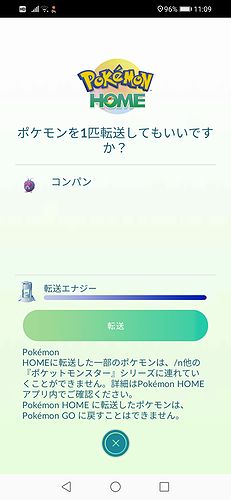
④,画面の案内から「ポケモンをPokémon HOMEへ転送しました」と
記載されていることを確認しつつ、「決定」をタップしてください

⑤,スマホ版「ポケモンHOME」を開いたら、
ポケモンGOからのポケモンが転送されたことの案内が発生します。
その際、「ポケモンHOME」内で引き取るかの案内が出てくるので、
この場合は「はい」をタップしてください。
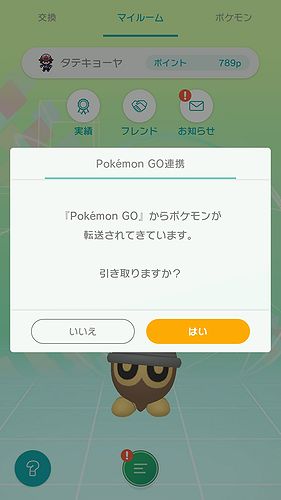
⑥,「転送されたポケモンをみる」をタップしてください。
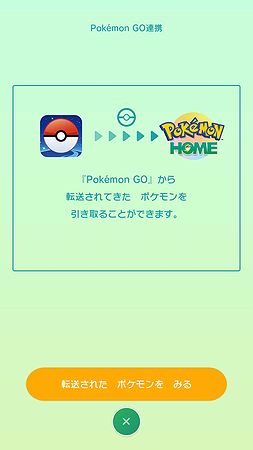
⑦,転送されたポケモン一覧が表示されるので、
「コンパン」を選択後、「ポケモンを 引き取る」をタップしてください。
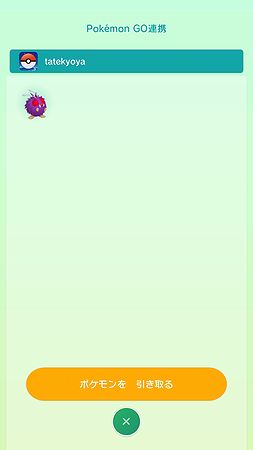
⑧,引き取り完了の連絡案内が来るのを確認してください。
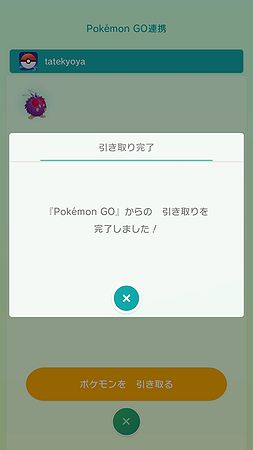
引き取り完了後、コンパンがポケモンHOME内のボックスに居ることや
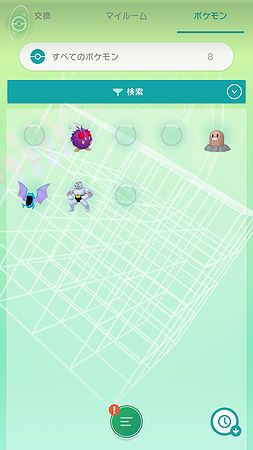
コンパンのステータスを確認して頂くと良いでしょう。
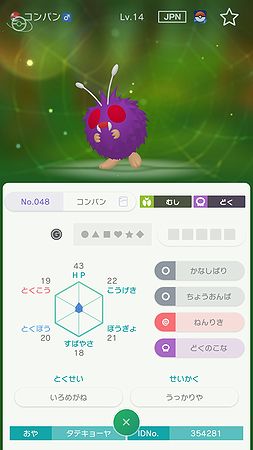
これにて、ポケモンGOとポケモンHOMEの連携方法と、
ポケモンHOMEへの転送方法のご案内については以上です。
まだ、連携などは開始されたばかりであり、
不慣れさは出てくるかと思いますが、
何度でも操作すれば慣れてくることでしょう!












